对于习惯了使用 Markdown 写作的人来说,实在受不了 原生的排版功能。
Markdown Nice 是一个为了解决 排版而生的 Markdown 编辑器,当前有在线编辑器和 Chrome 插件 2 种产品形态。
基本信息
| 工具名称 | Markdown Nice |
|---|---|
| 在线版本 | https://mdnice.com/ |
| Chrome 插件 | Markdown Nice |
| GitHub 地址 | https://github.com/mdnice/markdown-nice |
在线编辑器是一种比较流行的解决方案,Markdown Nice 做的更开放更漂亮更精致一些。
主要功能特性有:
可导入导出 Markdown 文件,或直接粘贴 Markdown 内容。
可将 Html 转成 Markdown ( 菜单栏:功能 → SitDown → 输入 HTML → 得到 Markdown)
有多款漂亮的主题可供选择,也可以自定义主题。
可将文章转换成匹配 、知乎或掘金的格式。
实例演示
假设有一个写好的 Markdown 文件名为test.md,我们要把它转换成 格式的文章。
操作步骤:
STEP 1. 打开在线编辑器 https://mdnice.com/
左边是编辑器,右边是预览区。
STEP 2. 把 Markdown 内容粘贴到左边的编辑区
“ 或者通过菜单栏:文件 → 导入 → 选择 test.md 导入也是一样的。
所示:
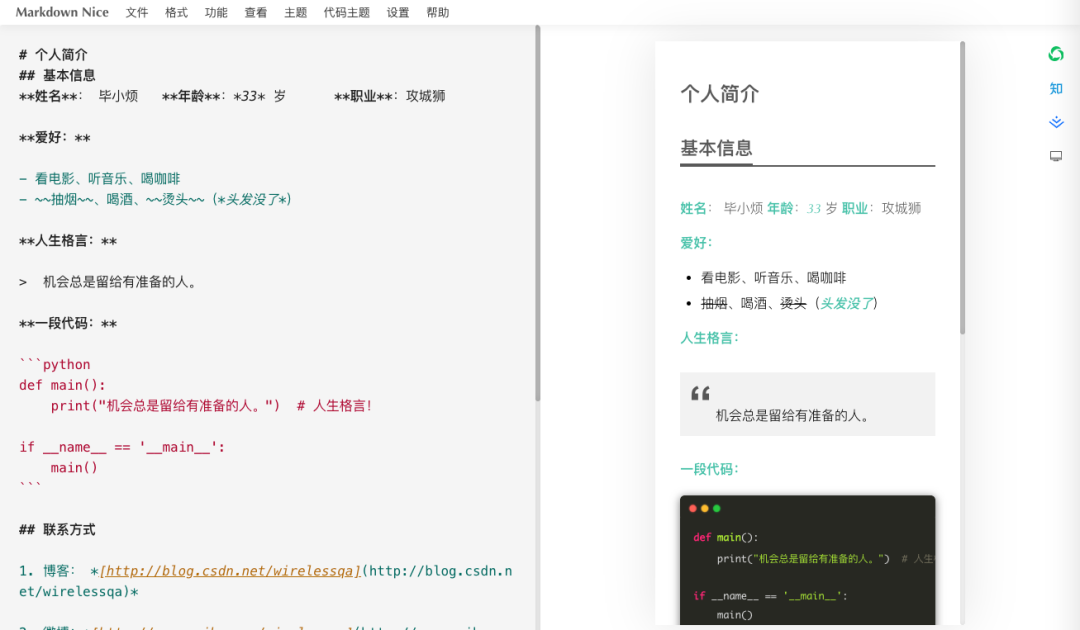
在最右侧的工具栏,依次是:
复制到
复制到知乎
复制到掘金
切换预览模式(手机/PC)
STEP 3. 如果你要换个主题:菜单栏 → 主题 → 选择一款你心仪的主题 → 右边会实时预览效果
“
查看 Markdown Nice 的主题列表:https://preview.mdnice.com/themes/

STEP 4. 如果你要换个代码主题:菜单栏 → 代码主题 → 选择一款你心仪的代码主题
STEP 5. 点击右上角的图标,复制渲染好的文章格式。
STEP 6. 打开 编辑器,粘贴就好了。
OK,简单吧,漂亮吧,方便吧。
 坚果之云 Markdown
坚果之云 Markdown